
오늘 우리는 두 가지 추가 키보드 단축키 많은 경우에 매우 유용합니다. 이전 관련 튜토리얼에서 휴지통에서 모든 파일을 삭제하는 방법 데스크탑에서 휴지통으로 파일을 보내는 방법도 있습니다.
이번에는 Mac에서 거의 매일 수행하는 이러한 작업의 반대 사례를 살펴 보겠습니다. 실수로 파일을 휴지통으로 보낸 경우, 간단한 키보드 단축키를 사용하여 검색 할 수 있습니다. 우리는 또한 볼 것입니다 대화 상자를 무시하는 방법 휴지통에서 모든 파일을 삭제할 때 휴지통에서 항목을 영구적으로 삭제 하시겠습니까?
파일을 복구하고 싶거나 문서가 삭제되었지만 여전히 휴지통에 있습니다. (내부에 남아 있어야합니다.) 문제의 파일 삭제를 완료하는 한 키 조합은 삭제하는 것과 동일합니다. cmd + 삭제 (삭제).
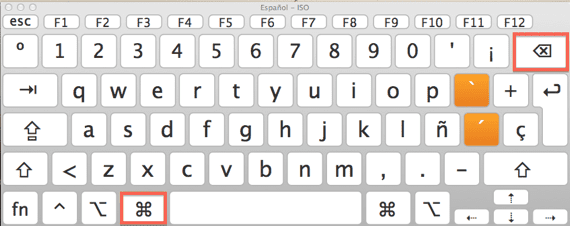
이 파일이 며칠 동안 휴지통에있는 경우 휴지통에서 마우스로 파일을 드래그하거나 파일을 마우스 오른쪽 버튼으로 클릭하여 언제든지 복구 할 수 있습니다. 휴지통에서 제거.
대화 상자를 생략하여 휴지통을 비우려면 휴지통에서 항목을 영구적으로 삭제 하시겠습니까? 키 조합 만 수행하면됩니다. Shift + alt + cmd + Delete (삭제) 
휴지통에서 모든 항목을 삭제할 것인지 확실하지 않은 경우이 삭제 옵션을 만들 때주의하십시오. 이 Tip은 예고없이 삭제됩니다. 그리고 즉시 그것의 모든 내용. 다음과 같은 키보드 단축키를 사용하는 것이 좋습니다. 우리는 이전 포스트에서 보여주었습니다, 휴지통의 내용을 삭제하는 방법도 보았습니다. 그러나 휴지통의 내용을 완전히 삭제하는 작업을 수행하기 전에 경고하는 대화 상자의 옵션이 있습니다.
추가 정보 - Mac OS X 용 일부 키보드 단축키